
아침부터 컴퓨터 말썽이라 끄적 대다 이제야 겨우 pc에 앉아 봅니다.
지난달 아이폰 업데이트 한지 얼마 안되어 벨소리 만들기와
내가 가진 소장 음악 아이튠즈 통하 전송 시도했다가
아무리 해도 안되길레 이제 음원 팔아먹을라고
더 이상 못하게 막아 뒀구나 생각하고 포기했었습니다.
(착각은 금물입니다 ㅎㅎ)
아이튠즈 업데이트 이후 며칠만에 접속 시도하니 다시 됩니다.
아이폰 벨소리 지정은 기본 벨소리 사용하는게 가장 좋지만,
내가 좋아하는 음악을 넣고 싶으면
음원을 자른 뒤, 변환 작업을 통하여
핸드폰으로 전송하는 옮기는 작업을 해야 됩니다.
아이폰에 벨소리나 음악 전송 방법은
아이튠즈를 이용한 방법과 유료 벨소리 구입과, Garageband 을 몇가지 있긴 하지만,
저는 아이튠즈 사용이 편하여 , 주로 아이튠즈를 이용합니다.
조그만한 휴대폰에서 끄적대며 만들기 작업 싫거든요~
✅ 아이폰 벨소리 만들어 아이튠즈 전송하기
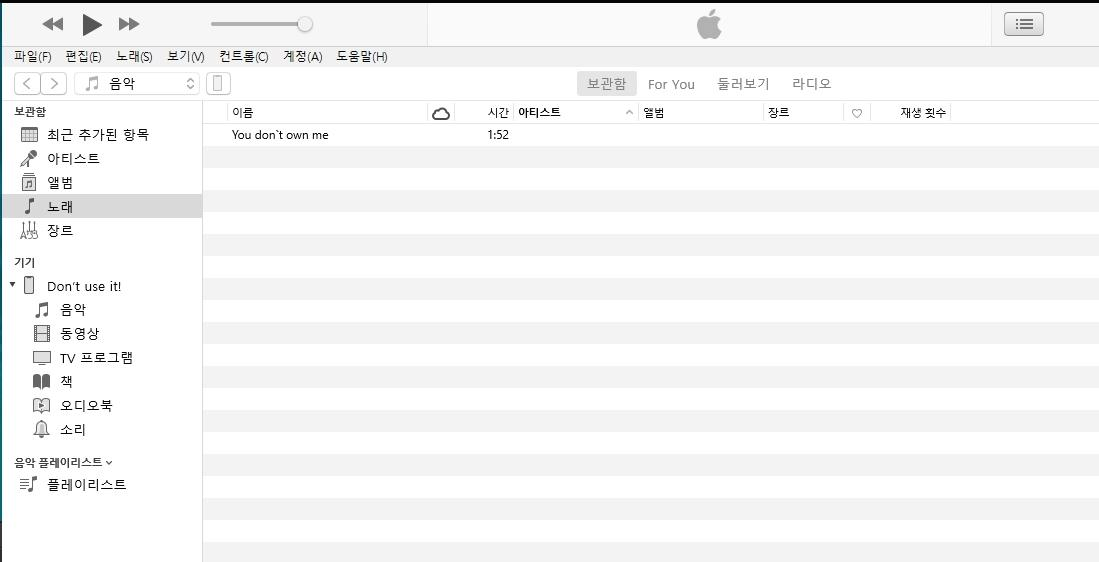
아이튠즈를 실행 후 사용중인 아이폰을 연결합니다.
아이폰과 아이튠즈 정상적으로 연결이 되면,
보관함/ 기기(내가 사용중인 폰) 메뉴가 보입니다.
" 보관함" 메뉴에서
위쪽 사진에 보이는 "노래" 항목을 체크합니다.
준비 된 본인 취향의 벨소리 음원을 넓은 화면창으로
드래그하여 끌고 옵니다.

보관함에 노래를 끌고 온 후
마우스 우클릭을 하게 되면 메뉴창이 뜹니다.
여기서 "노래 정보" 를 클릭합니다.
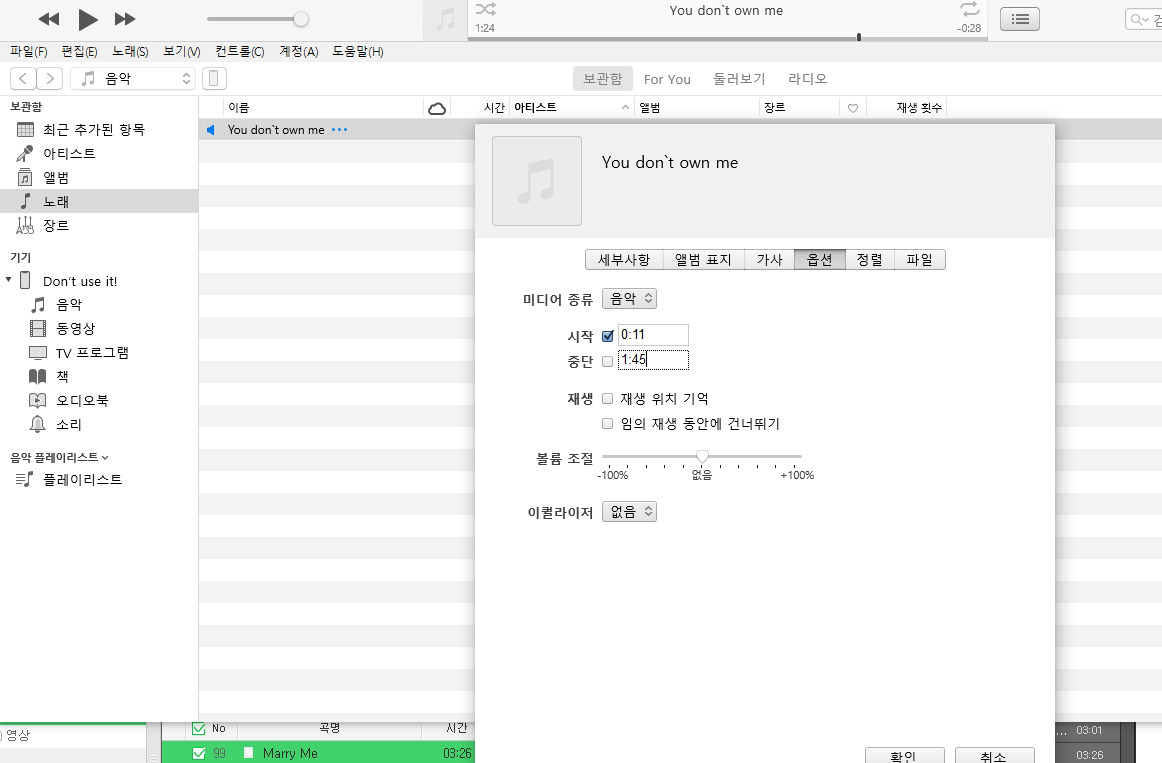
본인이 원하는 하이라이트 구간 숫자를 잘 체크하여
시작 & 중단에 재생 시켜 줄 숫자를 적습니다.
아이폰 벨소리 시간은 38초 이내로 설정해야 하며,
안드로이드처럼 벨소리 음원 통째로 집어넣으면
아이폰에서 벨소리 재생이 안됩니다.

위에서 음원 추출 끝나게 되면,
화면에는 34초 이내로 만들어진 또 하나의 파일이 생성됩니다.
짧게 생성 된 파일은 그대로 폰에 전송 할 경우 재생이 안됩니다.
별도의 파일 변환 작업을 해야 됩니다.
(어려운 작업 아닙니다.)

짧게 생성 된 파일 찍고
아이튠즈 상단 "파일"을 누르게 되면 "변환" 메뉴 보이고
" AAC 버전 생성" 누른 후 변환을 시도합니다.
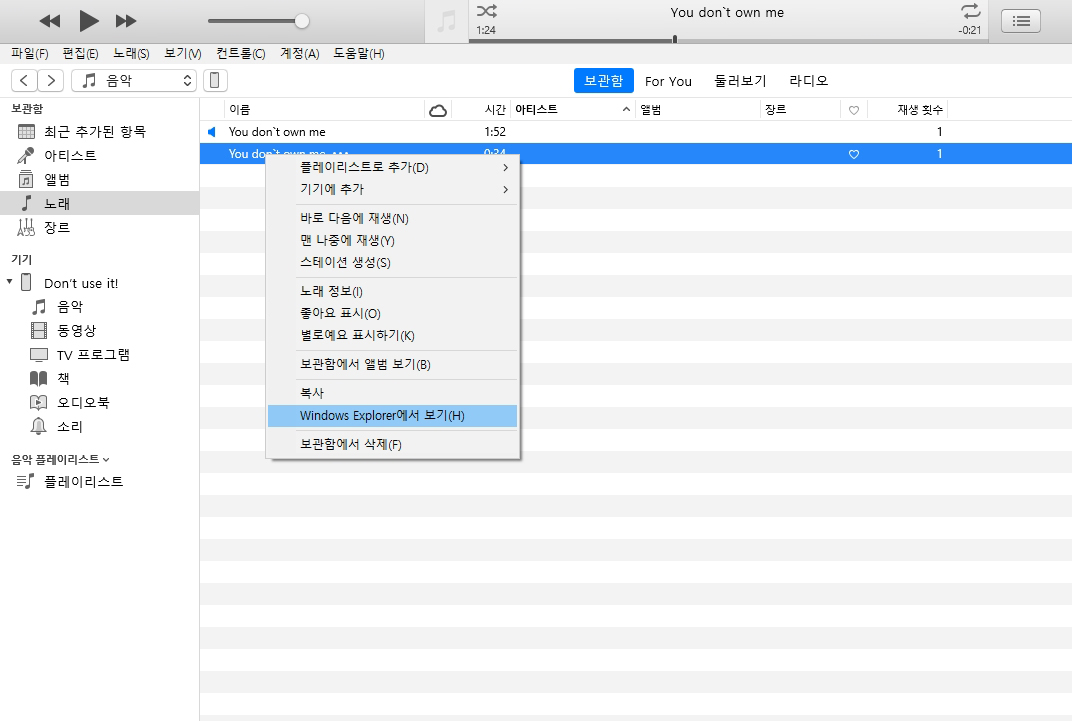
변환된 음원 파일이 제대로 되었는지 확인 하려면
파일 경로를 알아야 가능하겠죠??
변환 파일 찍고 마우스 우클릭을 하게 되면 팝업 메뉴에서 " WINDOW Explorer" 보기 눌러주면
변환된 파일이 있는 파일함으로 자동으로 이동됩니다.

변환 파일이 들어 있는 위치입니다. 누가 가져간다고 저리 꽁꽁이도 숨겨 놨는지...
저 상태로 끝난 게 아닙니다. 파일 변환 시도를 더 한번 해줘야 합니다.
사진상에 올려진 파일명을 보시면 "m4a" 되어 있는 게 보이시죠?
아이폰 벨소리 파일은 m4r만 들어가므로
파일명 찍고 끝에 m4a를 ->m4r로 바꿔주면 됩니다.

m4r로 바뀐 파일명이 보이시죠???
이제는 아이폰 휴대폰 속으로 끌고 들어 오면 됩니다.

아이튠즈에서 휴대폰 상태를 내 것으로 변경,
소리 메뉴 클릭 하면 핸드폰에 들어 있는 벨소리 목록이 나오는데,
여기 화면에다 변환한 벨소리 드래그하여 끌고 오면 됩니다.
✅ 여기서 잠깐
내 휴대폰에 들어있던 벨소리 파일은 벨소리 만들었던 컴퓨터 보관함에 파일이
같이 있어야지만, 동기화를 시키더라도 날아가지 않습니다.
저 같은 경우 새로 만든 벨소리 보관함에 파일이 1개, 휴대폰 벨소리가 저리 많은데 동기화시키면서 새로 만든 벨소리만 남고 다 사라졌습니다.
어차피 안 쓰는 벨소리고 동기화 특성을 이해하여 상관없으나,
혹여나 초보 아이튠즈 사용자들은 벨소리 or 음악 넣으실 때 주의하셔야 합니다.
pc는 웬만하면 1대로 이용하세요.
✅ 아이튠즈로 아이폰에 내 음악 넣기

아이폰에 넣어줄 내가 좋아하는 노래(곡),
원하는 노래(곡) / 다운로드 노래(곡)을 고릅니다.
유튜브에 재생되는 음원 변환시에는,
외국 사이트 들어가 변환작업을 해줘야 하는데,
1-2 곡 변환 작업 중 멀웨어, 애드웨어 등이 심어져
내 컴퓨터가 이상해질 수 있으니
유튜브 음원 변환시 주의 하세요.
변환 후 바이러스 프로그램 돌리는 작업 필수 입니다.❗❗
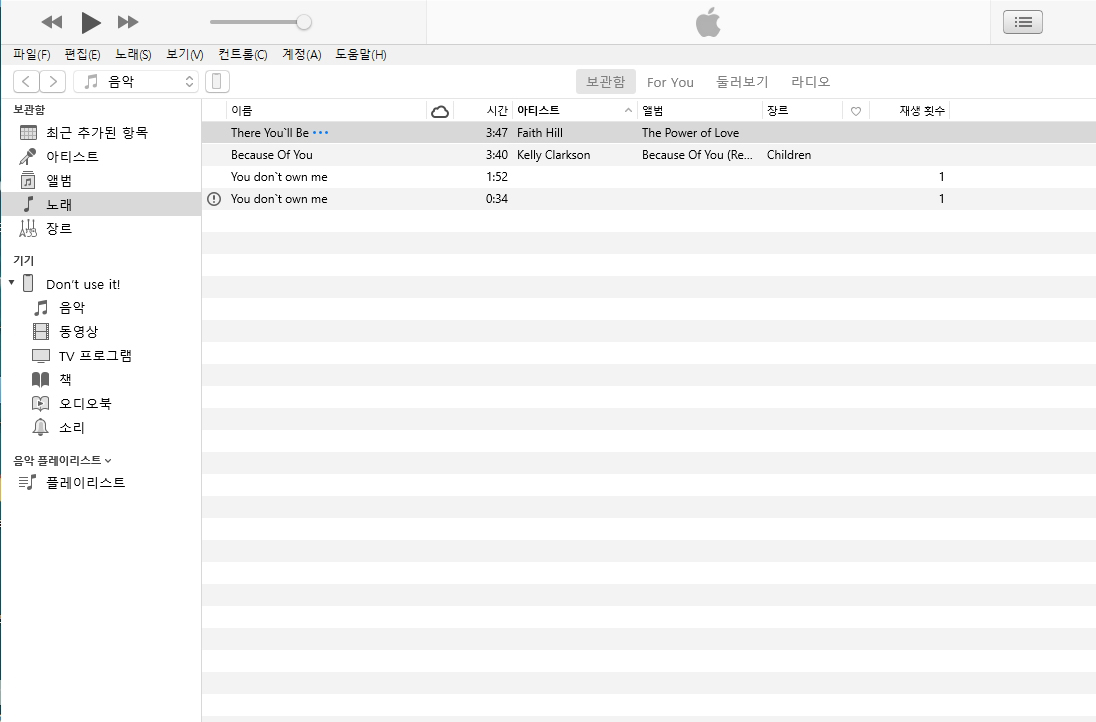
내가 원하는 노래를 보관함에 끌고 옵니다.
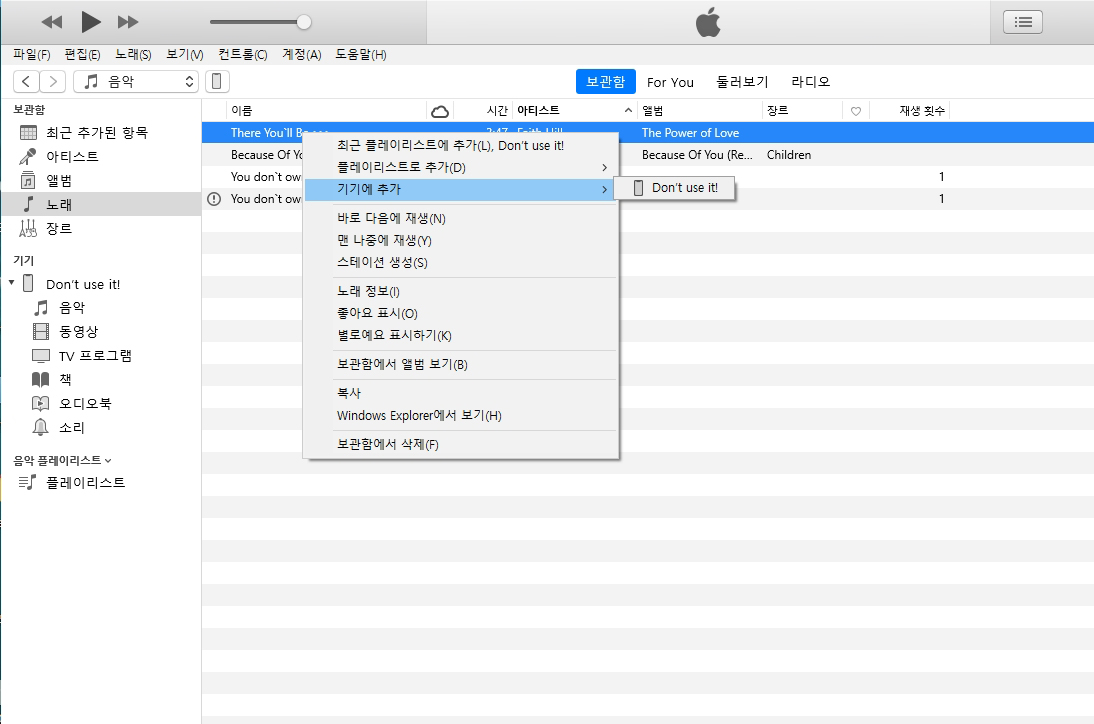
원하는 노래를 보관함에 넣어둔 뒤 마우스 우클릭 한 뒤
기기에 추가 항목 눌러주면 끝납니다.
벨소리 음원 작업하는거 비하면 정말 쉽죠??

업데이트 중이란 메세지가 뜨면서 아이폰 핸드폰 확인하면
내가 듣고 싶은 음악이 내 핸드폰으로 쏙~ 들어 와 있습니다.
가끔 한 번씩 에러가 나서 사람 헷갈리게 만들더니,
옮기기 작업은 예전보다 정말 수월하게 바뀌었습니다.
아이폰 쓰시는 분들 내가 좋아 하는 음악으로
아이폰 벨소리 만들기, 내가 가진 음악은 아이튠즈로 이제 쉽게 옮겨 보세요.
'잡학다식 > IT통신모바일금융' 카테고리의 다른 글
| T티스토리 로그인 오류 (난테 왜 이러니...) (22) | 2020.11.17 |
|---|---|
| 아이폰12 사전 예약 및 스펙 총정리 (23) | 2020.10.23 |
| 휴대폰 구매사기 피해신고는 이렇게 하세요 (17) | 2020.08.12 |
| 가입기간 지난 휴대폰보험 가입 가능한 KT중고 안심 (20) | 2020.08.05 |
| 아이폰 SE(2세대) 단말 사양 및 단말기 불량 발생시 대처법 (9) | 2020.05.06 |



